אם אינך מצליח להתקין את Microsoft 365 מכיוון שלחצן התקן אינו פועל, להלן הסיבות האפשריות לכך.
לחצן 'התקן' מופיע באפור
אם לחצן התקן מופיע באפור, ייתכן שפג התוקף של מנוי Microsoft 365 שלך. בחר את המנוי שלך מהרשימה שלהלן כדי לראות את השלבים לחידושו.
-
חידוש Office 365 לעסקים (רק מנהלי מערכת של Microsoft 365 יכולים לחדש מנוי מסוג זה)
לא קורה דבר כאשר אני בוחר את לחצן 'התקן'
אם לא קורה דבר בעת בחירת לחצן התקן, נסה אחת מהאפשרויות הבאות.
אפשרות 1 – בחר 'הפעל' כדי להפעיל את ההתקנה
ייתכן שתצטרך לבחור את לחצן הפעל (או הלחצן המקביל, בהתאם לדפדפן שבו אתה משתמש) בתחתית המסך כדי להפעיל את ההתקנה. ראה הורד והתקן או התקן מחדש את Office לקבלת עזרה מפורטת.
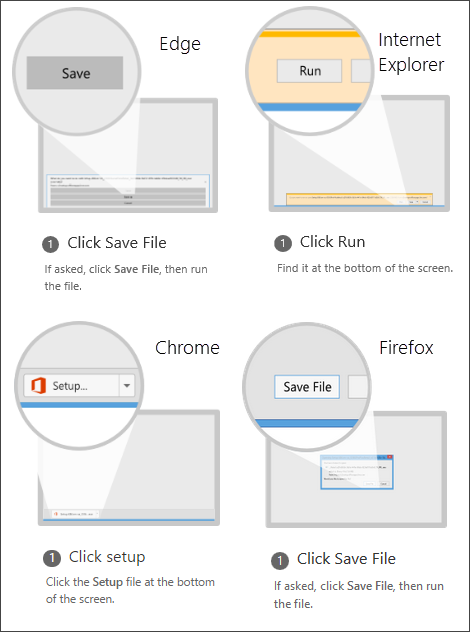
אפשרות 2 – השתמש בגלישת InPrivate
נסה את אפשרות הגלישה הפרטית של הדפדפן שלך.
-
לחץ לחיצה ימנית על הדפדפן מתוך שורת המשימות ובחר חלון InPrivate חדש (או בהתאם לדפדפן שלך, חלון פרטי חדש או חלון Incognito חדש ).
-
בחלון החדש, עבור אל office.com, היכנס באמצעות או שלך.
-
בחר התקן ולאחר מכן בחר שוב התקן.
אפשרות 3 – הפעל את Internet Explorer ללא הרחבות
-
מצא את גירסת Windows שבה אתה משתמש בטבלה שלהלן ובצע שלבים אלה כדי לפתוח את הפקודה הפעל.
בגירסה זו של Windows
בצע פעולה זו כדי לפתוח את הפקודה 'הפעל'
ב- Windows 10
לחץ באמצעות עכבר ימני על לחצן הפעל

ב- Windows 8
במסך 'התחל', הקלד הפעל ולאחר מכן בחר הפעל ברשימת התוצאות.
ב- Windows 7
בחר התחל > הפעל.
-
הקלד iexplore-extoff ובחר אישור.
-
התקן את Office.
כדי להתקין מחדש את Office, בחר את הגירסה שברצונך להתקין ובצע שלבים אלה.
Microsoft 365 Office 2024 Office 2021 Office 2019 Office 2016
אפשרות 4 – מחק את קבצי האינטרנט הזמניים
בעת מחיקת קבצי האינטרנט הזמניים שלך, הקישורים והמועדפים שלך לא יימחקו. עם זאת, רשימת אתרי האינטרנט שבהם ביקרת, קבצי Cookie, מידע שהוזן בטפסי אינטרנט, סיסמאות ומידע אחר שנשמר באופן זמני יימחקו.
-
ב- Internet Explorer, הקלד Alt + X ולאחר מכן בחר אפשרויות אינטרנט.
-
בכרטיסיה כללי, תחת היסטוריית גלישה, בחר מחק.
-
בחר את תיבת הסימון לצד כל קטגוריה שברצונך למחוק ולאחר מכן בחר מחק. פעולה זו עשויה להימשך זמן מה אם יש לך קבצים רבים.
-
לאחר מחיקת הקבצים, היכנס כדי להתקין את Office.
אפשרות 5 - איפוס הגדרות של Microsoft Edge או Internet Explorer
חשוב: בעת איפוס הגדרות Internet Explorer, הקישורים והמועדפים שלך יימחקו ו- Internet Explorer יחזור למצב שבו היה כאשר התקנת אותו לראשונה. איפוס Internet Explorer הוא בלתי הפיך.
-
מלא אחר ההוראות בנושא הפעולות שעליך לבצע אם Microsoft Edge אינו פועל או שינוי או איפוס של הגדרות Internet Explorer.
-
התקן את Office.
כדי להתקין מחדש את Office, בחר את הגירסה שברצונך להתקין ובצע שלבים אלה.
Microsoft 365 Office 2024 Office 2021 Office 2019 Office 2016











